Ripper病毒是隐藏在硬盘引导扇区内的顽固木马病毒,如果没有及时清理,轻则危害到网络和电脑上的重要文件资料,重则导致分区表丢失。感染Ripper病毒的电脑,用一般杀毒软件是无法彻底清除的,为此,小编给大家整理了篇U盘中了Ripper病毒的解决图文。
Ripper是一种顽固的木马病毒,u盘染上这种病毒后想要清理就很难了。而且病毒对u盘的损害也很大。那中了u盘ripper病毒有什么现象?此病毒可以修改系统主引导记录,并修改U盘引导,一旦被激活病毒,系统就会因为找不到引导和系统文件而停止工作。下面,小编就来跟大家介绍U盘中了Ripper病毒的解决方法了。
U盘中了Ripper病毒怎么处理
u盘ripper病毒现象:
(1).几乎所有exe文件大小都会变成343kb或者272kb;
(2).安装软件时,只要弹出“内存不能为read”,c盘就会出现cmt.exe病毒;
(3).镜像文件在没中病毒前装机不会出现问题,但中ripper病毒后装机就会蓝屏,用nod32杀毒会出现ripper病毒提醒。
下载u盘启动盘制作工具,制作好之后将启动盘插入电脑usb接口,按开机热键快捷启动u盘启动盘,引导进入win8pe系统,

清理病毒图-1
再插入问题u盘,然后在pe系统桌面找到diskgenius软件

U盘病毒图-2
打开diskgenius软件,在该分区工具左侧找到自己中ripper病毒的u盘,点击该u盘

病毒图-3
然后依次点击“硬盘”--“重建主引导记录”
u盘文件恢复软件,小编教你恢复U盘文件
我们经常用U盘来储存一些资料,当U盘文件不小心误删或其他一些原因导致丢失可以尝试用U盘恢复来恢复,分享文件恢复下载与使用方法.

U盘病毒图-4
弹出一个提示窗口,只要点击“是”

U盘病毒图-5
弹出“任务成功完成”窗口,点击确定

U盘病毒图-6
再点击“硬盘”--“清除保留扇区”

U盘图-7
弹出扇区清零提示窗口,点击确定即可,之后弹出任务成功完成就ok了。
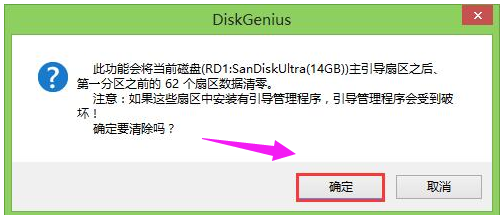
清理病毒图-8
最后任务成功完成,点击确定按钮。

U盘病毒图-9
以上就是处理U盘中了Ripper病毒的方法了。
以上就是电脑技术教程《ripper,小编教你U盘中了Ripper病毒怎么处理》的全部内容,由下载火资源网整理发布,关注我们每日分享Win12、win11、win10、win7、Win XP等系统使用技巧!u盘提示写保护,小编教你u盘提示写保护怎么办
现在装系统都用U盘了,而如果用U盘采用一些工具做了启动盘的话,可能会遇到U盘格式化不了的问题,另外我们的U盘有时候会出现莫名其妙的问题,导致U盘里的文件删除不了,这就是移动设备的症状,怎么办?下面,小编就来跟大家说说写保护的解决方法.






